삼성 노트북을 쓰면서 노트북 배터리를 새로 교체하고 초기화 이후 코타나 문제를 해결하고 보니 이제는 블루투스가 문제가 되었습니다. 잘 있던 블루투스 설정이 사라진 것입니다. 블루투스 마우스를 연결해야 되는데 블루투스를 켤 수가 없으니 답답할 노릇이지요. 노트북을 초기화하면서 윈도우8에서 윈도우10으로 업데이트 하면서 이 부분 업데이트를 수동으로 해 줘야 문제를 해결할 수 있었습니다. 해결 방법 자세하게 아래에 소개해 보겠습니다.
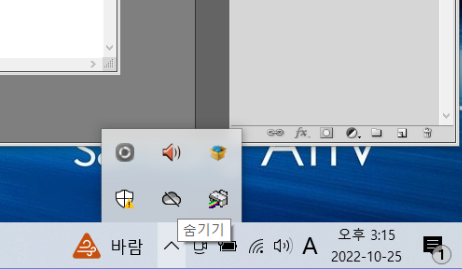
블루투스 사라짐 해결 첫 번째 - 컴퓨터 관리에서 찾아보기
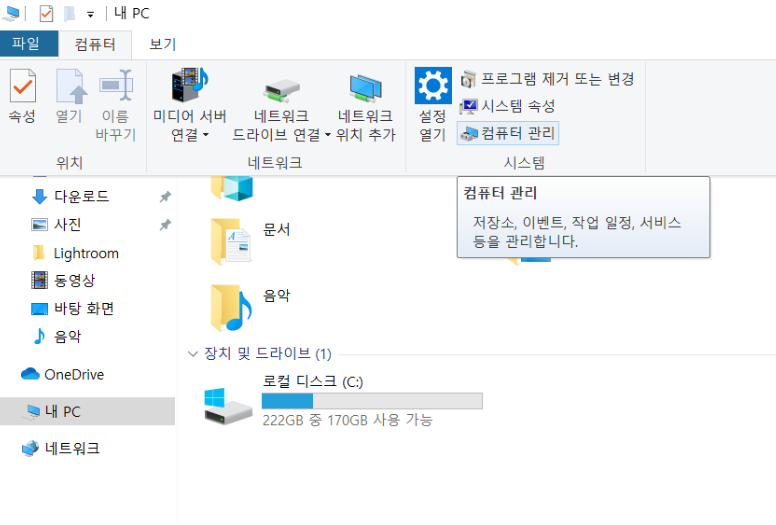
윈도 익스플로러를 실행시키고(윈도우키 + E) 내 PC / 내 컴퓨터를 누르면 상당에 컴퓨터 관리가 뜹니다. 사정없이 1번만 누릅니다.
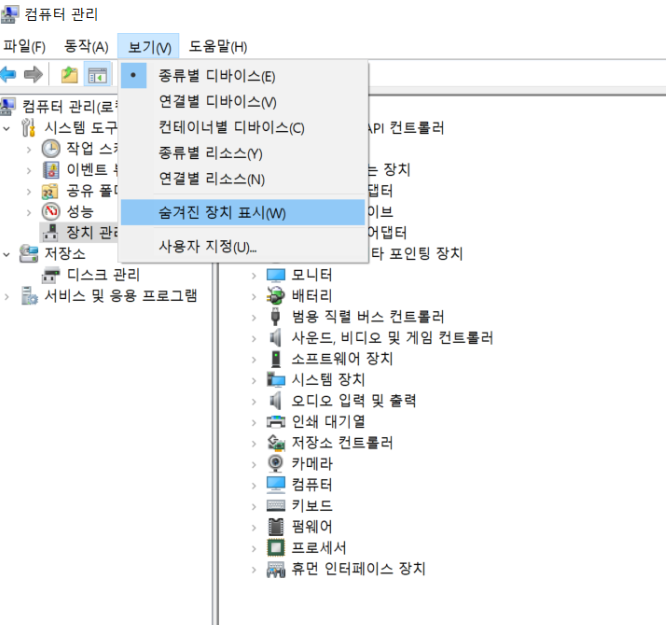
컴퓨터 관리에 들어가면 좌측에 장치 관리자를 누르고 보기에 숨겨진 장치 표시를 누릅니다.
그럼 여기에 블루투스 장치가 뜨면 다행인데 우리에게 불행은 쉽게 해결되지 않죠. 그럴 줄 알았습니다. 다음 챕터로 넘어갑니다.
블루투스 지원 서비스 만지기
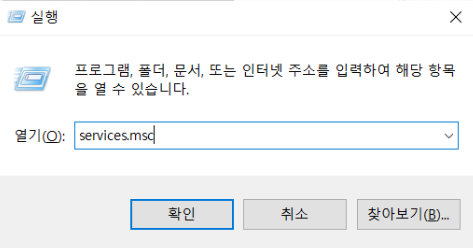
윈도우키 + R를 누르거나 실행 창을 열어서 services.msc를 입력해 줍니다.
그럼 서비스 항목들이 주르륵 뜹니다.
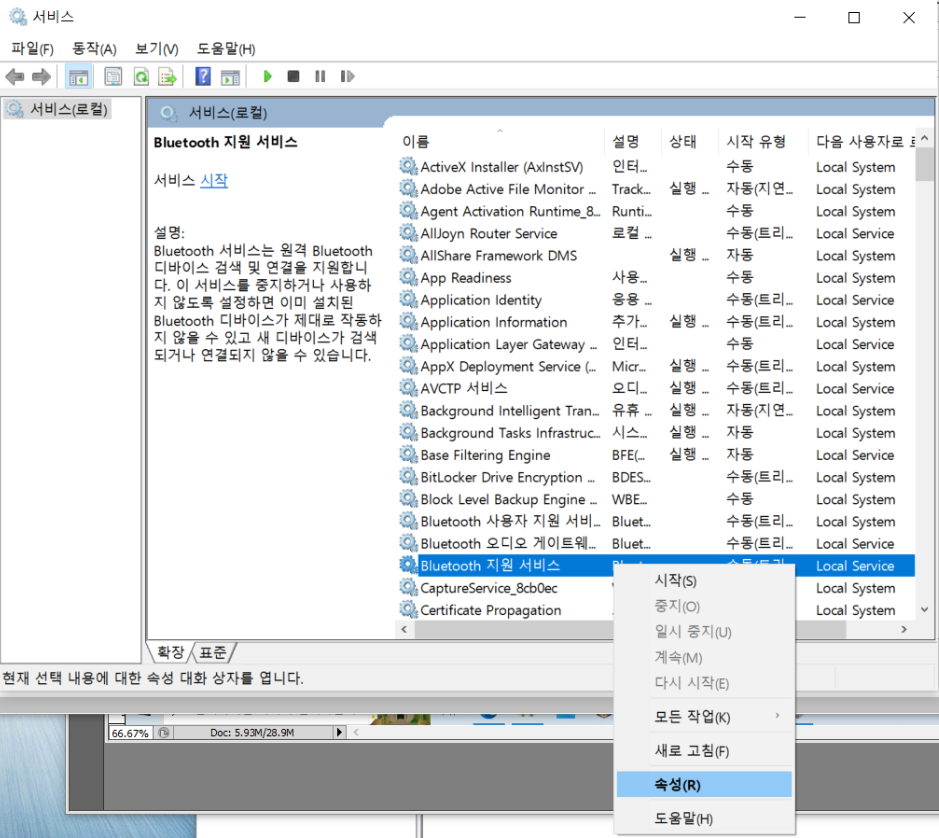
블루투스 지원 서비스에서 우측 키를 누르고 속성을 클릭해 줍니다.
왠지 될 것 같은 희망에 사로잡힙니다.
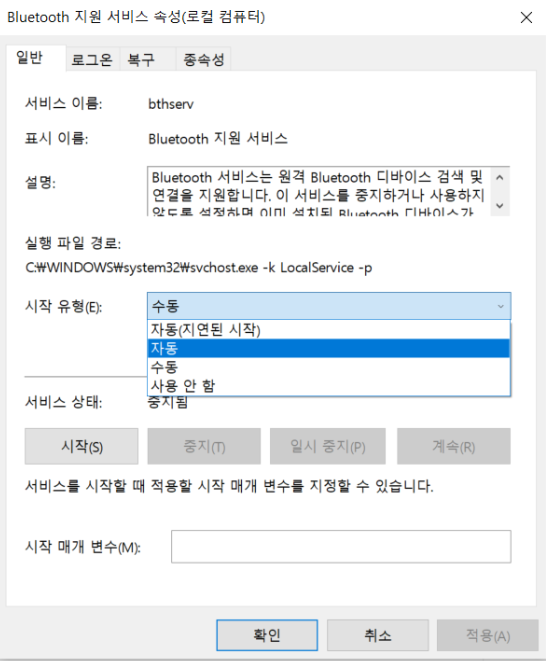
일반에서 시작 유형에 수동을 자동으로 바꿔 주고 밑에 서비스 상태에서 시작을 눌러 줍니다. 그리고 확인을 누릅니다.
앞서 설명했던 컴퓨터 관리에 들어가서 블루투스 네 이놈! 하고 불러 봅니다. 없습니다. 재부팅을 해 봅니다.
역시 없습니다. 불행은 그렇게 쉽게 해결되지 않습니다.

정상적이라면 여기에 시퍼런 블루투스 마크와 함께 블루투스가 있어야 됩니다.
없으면 최우의 페이즈로 넘어갑니다.
윈도우즈 선택적 업데이트
자, 여기까지 안 되는 분들 최후의 페이즈까지 오시느라 고생 많았습니다.
윈도우즈 홈페이지에서 블루투스 드라이버를 재설치하거나 이미 있던 걸 삭제하고 재설치하는 경우도 있습니다. 이건 정말 최후의 수단이고 그 전에 컴퓨터를 이제 막 업데이트 했거나 롤백을 했던 경우라면 업데이트로 해결이 가능합니다.
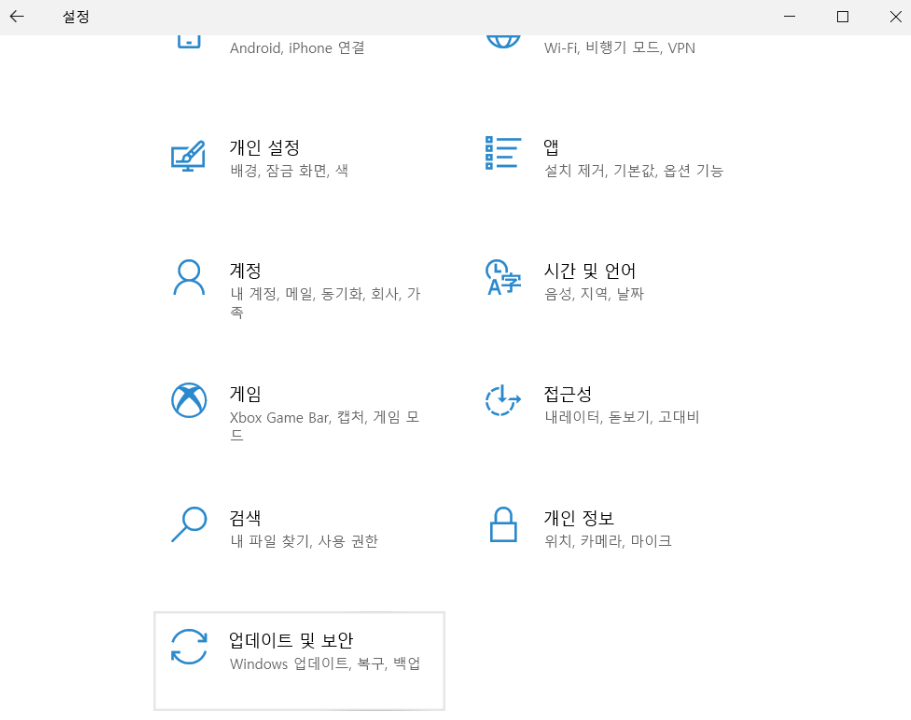
맨 처음에 진행했던 윈도우즈 익스플로러에서 내pc / 내컴퓨터 클릭 후 설정을 눌러 줍니다. 윈도우즈 맨 좌측 하단의 윈도우 키를 눌러서 설정으로 들어가도 됩니다. 아니면 그 옆에 작업표시줄에 있는 검색창에 설정을 입력해서 들어가도 됩니다.
그리고 설정 화면에서 맨 아래 업데이트 및 보안을 클릭해 줍니다.
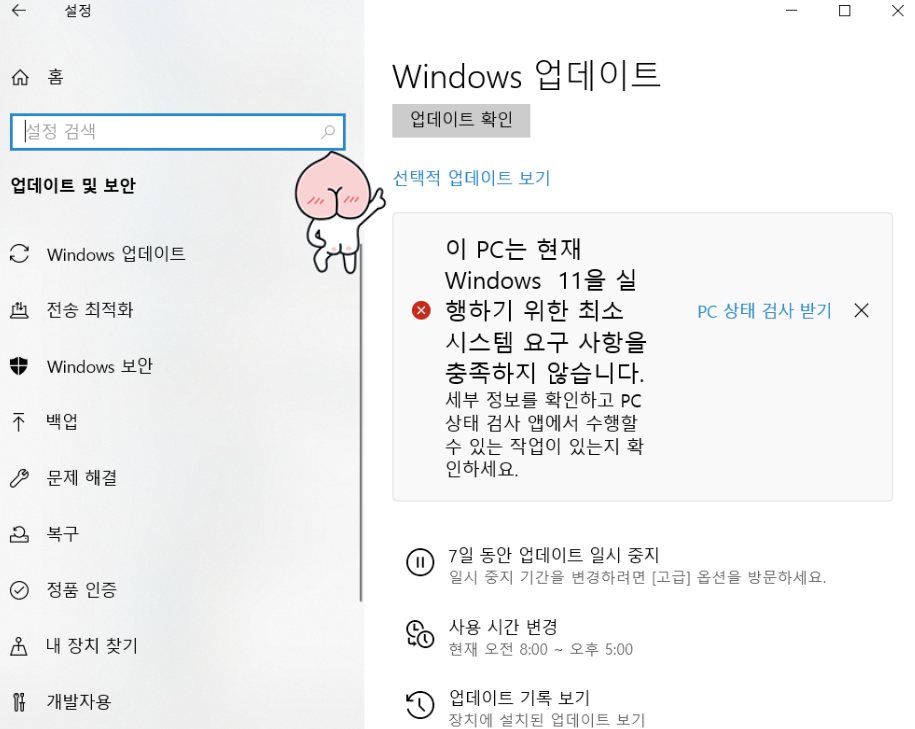
설정 - 업데이트 및 보안에 들어왔다면 우측에 선택적 업데이트 보기가 파란색으로 써 있는 걸 볼 수 있습니다. 파란 글씨는 본능적으로 누를 수밖에 없으므로 본능적으로 눌러 줍니다.
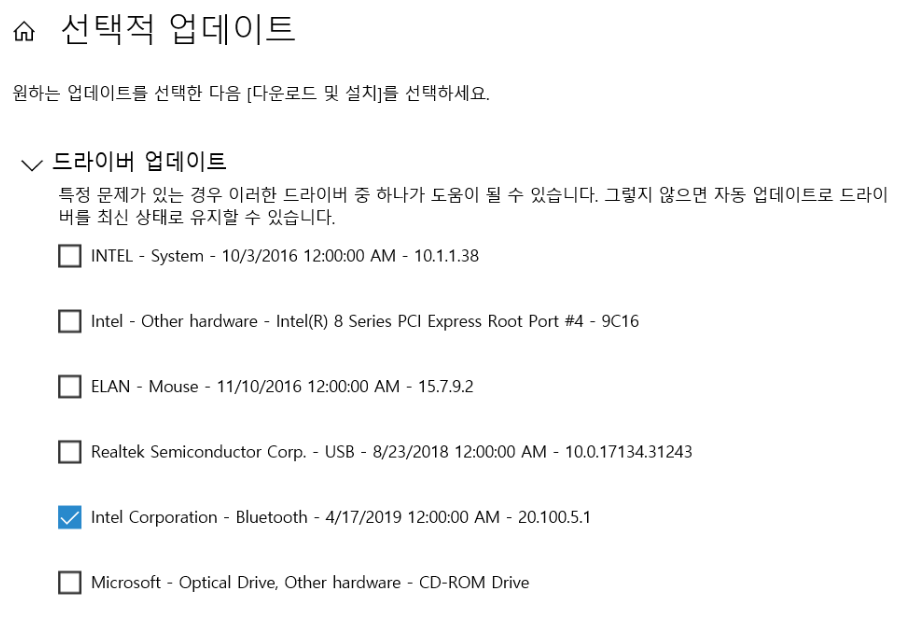
드라이버 업데이트 목록에 밑에 인텔 꼬뽀레이숀 블루투스가 있습니다. 체크를 해 주고 다운로드 및 설치를 눌러 줍니다.
사실 모든 것의 해결 방법은 업데이트를 해 주면 끝나는 일이었던 것이었습니다.
아주 간단하고 빠르게 업데이트가 완료되었고 재부팅이 필요 없었습니다.
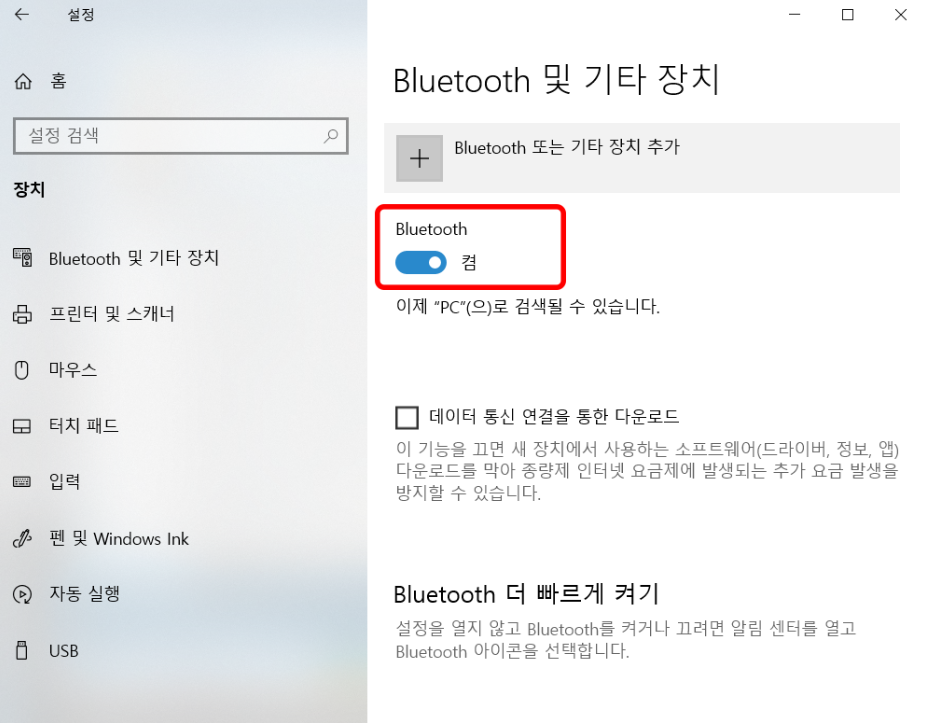
설정화면으로 돌아와서 블루투스 및 기타 장치에 들어가면 이렇게 블루투스 켬, 끔으로 조정할 수 있게 생겼습니다.
이 간단한 것을 찾느라고 여러가지 시행착오를 겪었지만 그래서 결과가 달달하니 그 과정도 나름 달달했다고 생각이 들었습니다. 블루투스를 켜고 바로 위에 블루투스 또는 기타 장치 추가를 눌러서 장치를 추가해 줍니다.
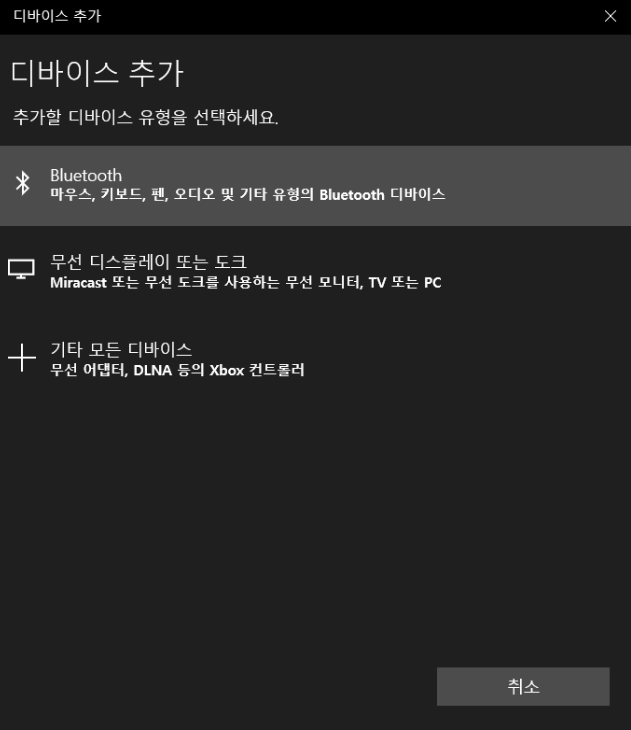
블루투스 마우스나 펜, 스피커 등을 연결해 주면 모든 것이 완벽하게 끝이 납니다.
윈도우즈를 사용하는 노트북에서 블루투스가 사라져서 놀라셨죠? 업데이트를 통해서 해결이 가능하니 차분히 따라해 보시기 바랍니다.
'컴퓨터' 카테고리의 다른 글
| 인텔 13세대 i7-13700k & ASUS B660M-PLUS D4 개봉기 및 부팅 안 되는 문제 (0) | 2022.12.11 |
|---|---|
| 컴퓨터 본체 파워 서플라이 교체하는 방법 - 5분 컷 가능 (0) | 2022.11.19 |
| RTX 3070 어도비 프리미어 프로 영상 작업용 그래픽카드로 쓸 만할까?(with 12700k) (0) | 2022.09.28 |
| NVIDIA RTX4090, 4080 가격 실화 ;; 3090, 3080과 스펙 사양 비교 (0) | 2022.09.22 |
| 윈도우10 코타나 cortana 삭제하기 : 노트북 업데이트 후 나오는 이놈 (0) | 2022.09.21 |




댓글